Salam Blog Mengenai (HAL) Lostsaga Indonesia www.lostsaga.gemscool.com
 |
Cara Memasang GWarnet di PC / Laptop Menggunakan VirtNet di Windows XP/7/8/8.1/10!!
Selamat datang PARA PENCARI MAC G.WARNET LOSTSAGA SAYA AKAN MEMBAGIKAN 4 MAC G.WARNET SEKALIGUS :D .Simak baik " di bawah ya :D
Salam Blog Mengenai (HAL) Lostsaga Indonesia www.lostsaga.gemscool.com
Oke langsung saja ya.
Salam Blog Mengenai (HAL) Lostsaga Indonesia www.lostsaga.gemscool.comBahan yang dibutuhkan:
- Softwarae VirtNet [ Download ]
- MAC >> G.WARNET AGUSTUS 2015 KE 1 << >> G.WARNET AGUSTUS 2015 KE 2 <<
- >> G.WARNET AGUSTUS 2015 KE 3 <<
- >> G.WARNET AGUSTUS 2015 KE 4 <<
- 3.REGISTRY /REGEDIT >> G.WARNET AGUSTUS 2015 KE 1 <<
>> G.WARNET AGUSTUS 2015 KE 3 <<
>> G.WARNET AGUSTUS 2015 KE 4 <<
Cara Pemasangan:
Untuk Pemasangan Windows XP sedikit beda dengan Windows 7 / 8 / 8.1 / 10. tapi langkah-langkahnya sama saja.
Salam Blog Mengenai (HAL) Lostsaga Indonesia www.lostsaga.gemscool.com
- Extract Semua File yang telah didownload tadi
- Lalu klik Start atau klik kanan > Run > hdwwiz ( untuk
Windows 7/ 8 / 81 /10 ) / hdwwiz.cpl ( untuk Windows XP ) nanti muncul
seperti ini Salam Blog Mengenai (HAL) Lostsaga Indonesia:
www.lostsaga.gemscool.com
- Next aja terus, nanti ada 2 pilihan. Pilih yang ATAS seperti yang di Kotak ini :
- Nanti akan ada proses ( Loading ), tunggu aja cuma sebentar, Lalu Next => Next Lagi
- Lalu akan diminta memasukan file VirtNetnya klik Have Disk Salam Blog Mengenai (HAL) Lostsaga Indonesia
- Browse => Cari Folder VirtNet yang telah anda Extract lalu pilih
salah satu folderamd64 atau i386 nanti didalamnya akan ada File bernama netVirtNet pilih itu lalu ok
- Next => Next lagi
- Kemudian Instal dan tunggu hingga prosesnya selesai => bila sudah klik Finish
- Selanjutnya kita setting MACnya, Open Network and sharing center dan
pilih Local Area Connection 8 Unedintified Network VirtNet Network
Adapter
- Nanti akan ada Unedintified Network Seperti ini :
- Lalu klik Local Area Connection 8 tersebut nanti akan seperti ini :
- Lalu klik kanan Propeties setelah itu klik tombol Configure lalu pilih tab Advanced
setelah itu ganti dengan Mac Address GWarnet yang telah sobat download tanpa tanda Sama Dengan lalu klik OK.
- Kemudian refresh dan pastikan VirtNet Network Adapter sudah Unedintified Network kayak gini
- Selanjutnya klik kanan pada file Registry sudah didownload tadi Diatas tadi pilih Merge Lalu Yes - Yes - sampai muncul tombol OK
- Sekarang Gemscool sobat sudah jadi G-warnet, silahkan coba login game kesayangan sobat!
Salam Blog Mengenai (HAL) Lostsaga Indonesia www.lostsaga.gemscool.com
*Note : Ini perbedaan dari Gwarnet dari LAN dengan modem USB atau Wifi
*Note : Ini perbedaan dari Gwarnet dari LAN dengan modem USB atau Wifi
Thanks to DamBlue.com


 08:12
08:12
 Unknown
Unknown

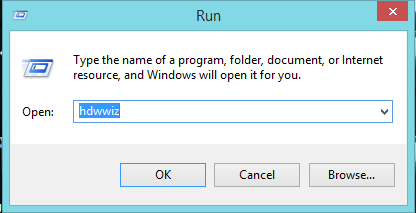












0 komentar:
Post a Comment